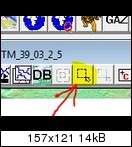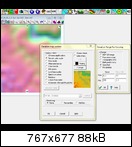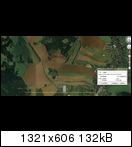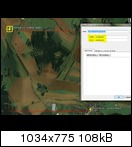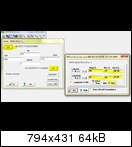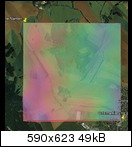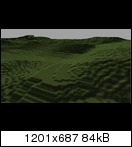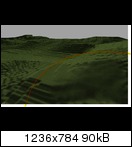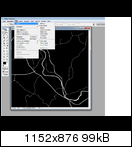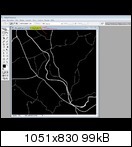Versuch mal microdem und bde bei deaktiviertem/ ausgeschalteten Virenscanner zu installieren, bde wurde oft schon als Virus verdächtigt, ist aber definitiv keiner - vllt. gehts dann?!
Höhenmodell mit Hilfe von Google Earth erstellen
-
-
Gibts dazu einen Link?
hier, bitte
-
Danke

-
Versuch mal microdem und bde bei deaktiviertem/ ausgeschalteten Virenscanner zu installieren, bde wurde oft schon als Virus verdächtigt, ist aber definitiv keiner - vllt. gehts dann?!
ne geht auch nicht, immer noch der gleiche Fehler.
die Fehlermeldungen sind im Anhang.
-
Das Original-TuT kommt von Napalm s. http://fs-uk.com/forum/index.php?topic=136944.0
Übersetzt
und für uns hier auf Planet LS gebracht hat es dapfit, super
Ergänzungen dazu kamen von webalizer. Ein Riesen Dankeschön euch 2 für
Eure tolle Arbeit!Da ich öfter gebeten werde, Höhenmodelle für
jemanden zu bauen bzw. hier regelmäßig Fragen dazu auftauchen, bin ich
einfach so frech und aktualisiere das TuT so, dass es für LS2015 geht
und jeder, der sich in Ruhe alles durchliest und Schritt für Schritt
anwendet, auch selber hinbekommt (hinbekommen sollte!) Dazu bin ich so
frei, un passe die einzelnen Schritte des TuT's (hier von dafit und
webalizer) an. Ich gehe davon aus, das ihr 2 mir deswegen nicht den Kopf
abreissen werdet, auch wenn ich eurer TuT etwas kürze und modifiziere!Also los:
Alles anzeigenIn diesem Tutorial möchte ich euch zeigen wie einfach es ist, ein Gelände/Höhen Modell von Google Earth in den Giants Editor einzufügen.
Als erstes sollte man sicherstellen das man folgende Programme auf dem Computer installiert hat.
- Google Earth --> Download (http://earth.google.com)
- (SRTM --> sind die Server wohl down, deswegen nicht mehr notwendig - neuer Weg s. unten!)
- MicroDem --> Download http://www.usna.edu/Users/ocea…/win32/microdem_setup.exe (Direkter Download Link)Wenn alle Programme runtergeladen worden sind muss man diese Installieren, außer dem Plug-In (SRTM).
1. Schritt: Google Earth
Da das SRTM bzw. die Server nicht mehr laufen, gibt es einen neuen Weg - diesen hat Dural bei LS-UK gepostet: http://fs-uk.com/forum/index.php?topic=136944.90
1. öffne google earth such und finde deine "Koordinaten"
als Beispiel bei mir: 51°10'13.37"N 12°55'39.16"Ekonvertiere Deine Koordinaten in N/S und O/W - bei uns hier (Deutschland) wohl am eheshen N E
=> North 51, East 122. geh/ klick auf folgenden Link : http://dds.cr.usgs.gov/srtm/version2_1/SRTM3/
=> dort auf den Kontinent - bei uns Eurasia und es erscheint eine Liste vieler Dateien=> dort sucht man sich seine Kordinaten - bei mir s.o. N51 E12 = N51E012.hgt.zip draufklicken und man läd sich seine *.hgt Datei runter (und danach entzippen/ entpacken)
3. in microdem dann die *.hgt öffnen = open DEM
4. - entfällt, weil man eigentlichgleich weiter im microdem machen kann - also weiter mit 2.!
click on "file" / "save map as image" / "quick map export to google earth"5. you can now follow Napalm's tutorial againIm Prinzip kann man Google Earth jetzt schließen oder im Hintergrund offenlassen, um später die Lage zu kontrollieren - s.u..
2. Schritt: MicroDEM
Hier gibt es 2 Wege - einmal den von Napalm/ dafit sowei einen von webalizer/ dapfit. Generell gilt aber erstmal:
Wir öffnen das Programm MicroDEM, anschließend klicken wir
auf File --> Open DEM, und suchen uns die *.hgt-Datei, welche wir zuvor
runtergeladen haben und öffnen diese.Jetzt können wir schon unser kleines Höhenmodell erkennen,
allerdings haben wir in der linken oberen Ecke eine Höhenlegende und unten rechts
eine Maßstabslegende, diese stören allerdings in der Ansicht also müssen wir
diese deaktivieren, dazu klicken wir mit der rechten Maustaste auf unsere Karte
und klicken auf „Legends/marginalia“ und dann auf „Elevations“ nun entfernen
wir den Haken bei „Include on maps“ und bestätigen mit OK. Dasselbe machen wir
auch bei „Scale bar“ wenn wir das haben klicken wir auf „OK (Close)“Die Einblendungen sind nun Deaktiviert, allerdings sehen wir
noch das Raster, dieses entfernen wir wieder mit einem rechts Klick auf die Karte
--> Grid/graticule unter dem Punkt „Grid“ (oben links) aktivieren wir den
Punkt „Neither“ ein Klick auf OK und das Raster auf der Karte ist verschwunden.nun Weg 1 von Napalm/ dafit = 2.a)
Nun müssen wir auf der Karte unser Gebiet markieren, das ist
wohl das schwierigste bei der ganzen Sache, 100%ig wird man das wohl nie
schaffen, aber mit Hilfe von Google Earth sollte man es schon ziemlich genau hin bekommen.Dazu wählt man folgendes Symbol aus,
Mit diesem Werkzeug markiert man nun sein Gebiet, wichtig
ist das die Auswahl möglichst Quadratisch ist und ca. 2x2 km beträgt. !!Das
Werkzeug muss von links oben nach rechts unten geführt werden!!Hat man alles richtig gemacht wird die Auswahl vergrößert, bei
dem nächsten Schritt müssen wir die Farbwerte für den GE anpassen, dazu klicken
wir wieder mit der rechten Maustaste auf die Karte und wählen „Display
parameter“ aus, und klicken auf „Elevation“. In der linken oberen Ecke
aktivieren wir den Punkt „Terrain color scale“. Jetzt klicken wir auf „z Range“.Unter diesem Punkt werden die Höhen festgelegt, umso dunkler
die Farben (rot) umso höher die Berge, umso heller die Farbe (grün) umso
flacher wird das Gelände.Mit den Werten „Max“ und „Min“ kann man die Höhen und Tiefen
gegebenenfalls noch angleichen. Wenn man zufrieden ist mit den Einstellungen
bestätigt man beide Fenster mit OK. Das Programm konvertiert nun die neue
Karte.Als nächstes müssen wir die Karte speichern, dazu gehen wir
auf „File“ --> „Save Map as Image“ --> „As GeoTIFF, Screen Scale (Color)“
wählt einen Speicherplatz und einen Namen für die Datei und bestätigt mit „Speichern“.
MicroDEM kann jetzt geschlossen werden.2.b) Weg 2 von webalizer/ dapfit, womit genauere Eckkordinaten angebbar sind!
An dieser Stelle möchte ich mich ganz herzlich bei webalizer bedanken, der mir den Tip gegeben hat.
Als
erstes sucht man sich in Google Earth sein Gebiet aus, dann zieht man
sich mit Hilfe des Lineals einen 2km langen waagerechten Strich.Als nächstes machen wie einen Screenshot von der Karte,
darauf achten das wir einen Quadratischen Ausschnitt benötigen, d.h. wenn wir 2km
breit sind müssen wir auch 2km hoch werden.Den Screenshot öffnen wir mit einem
Bildbearbeitungsprogramm, dass Bild schneiden wir uns quadratisch zurecht.Beim nächsten Schritt müssen wir einen farbigen Rand um das
Bild legen.So sollte der Ausschnitt aussehen, wenn wir das haben
Speichern wir das Bild wieder ab, wichtig es muss als „jpg“ abgespeichert werden.Wir gehen wieder zurück nach Google Earth, klicken in der
oberen
Leiste auf „Hinzufügen“ -> „Bild Overlay“ und suchen unseren
quadratischen Ausschnitt und fügen diesen in Google Earth ein. Den
Ausschnitt
machen wir ein wenig Transparent und legen ihn so genau wie möglich auf die
Karte(ausprobieren).Wenn wir das Bild ausgerichtet haben machen wir „oben links“
und „unten rechts“ eine „Ortsmarkierung“ und notieren die Koordinaten.Die nächsten Schritte sind oben ja schon erklärt,
Höhenmodell erstellen und in MicroDEM einfügen. Allerdings überspringen wir
jetzt einige Schritte in MicroDEM, wie schon gesagt, wir öffnen jetzt unser Modell,
wenn jetzt die Karte erscheint klicken wir oben auf „Modify“ -> “Map Area“
-> “Keyboard Corners“ es öffnet sich ein neues Fenster, dort klicken wir auf
„NW“ und ändern unten die Einstellung von „Dec“ auf „Sec“ und geben in die
Kästchen die Koordinaten von dem oben links ein und bestätigen mit „OK“. Dasselbe
machen wir mit „SE“ allerdings mit den Koordinaten von unten rechts -> „OK“
bestätigen.Nun nur noch auf „Modify“ -> „Force complete Redraw“
klicken. Der Ausschnitt ist nun schon so gut wie fertig, kontrollieren kann man
dieses wenn man mit der rechten Maustaste auf die Karte klickt „Export“ -> „Map
to Google Earth“So sollte es nun bei euch aussehen.
Nur noch wie beschrieben das Modell abspeichern mit einen Bildbearbeitungsprogramm bearbeiten und in den GE einfügen.Das war auch schon der ganze Zauber. Noch mal vielen dank an
webalizer
für den genialen Tip.3. Bildbearbeitung:
Jetzt bekommt unsere Karte noch den nötigen feinschliff, ich
selber benutze Photoshop dazu, aber mit dem kostenlosen Programm „Gimp“ und "Paint.net" sollte
dies auch funktionieren.Wir öffnen nun unsere Karte z.B. Berge.tif, wir müssen nun
sicherstellen das unsere Karte 100%ig quadratisch ist, dazu reicht ein
einfacher Klick auf „Bild“ --> „Bildgröße“ sollte die Karte nicht quadratisch
sein, muss man sie sich zurecht schneiden.Die Karten Größe muss jetzt noch an den Giants Editor
angepasst werden, das ist im Grunde ganz einfach, wenn man eine Karte mit
einfacher Größe möchte muss man die auf 1024x1024 pixel scalen, möchte man eine
Karte mit 4facher Größe erstellen, muss man auf 2048x2048 pixel scalen. Um die
Größe zu ändern geht man auf „Bild“ --> „Bildgröße“ und gibt die gewünschten
Werte ein z.B. Höhe 1024 pixel, breite 1024 pixel.Nun müssen wir noch sicherstellen das das Bild im 8-Bit
Modus eingestellt ist, dazu geht man auf „Bild“ --> „Modus“ --> und
aktiviert „8-Bit-Kanal“.Schließlich müssen wir das Bild noch als PNG Datei
abspeichern, dazu gehen wir auf „Datei“ und „Speichern unter“ und suchen uns
unseren Maps Ordner. In dem Ordner befindet sich der Map01 Ordner in diesem
Ordner suchen wir nach der Datei „map01_dem.png“ die Datei müssen wir nun
überschreiben, Fertig. (vorher sollt man einer Sicherungskopie anlegen)Man kann sich jetzt die fertige Karte ansehen, dazu den GE
öffnen und die Map laden, wenn ihr alles Richtig gemacht habt sollte es bei
euch so aussehen.Gut zu erkennen sind die Stufen, diese lassen sich aber
nicht vermeiden, diese zu glätten sollte aber kein Problem darstellen.Und so hat man nach ein paar Minuten ein/ sein Bergiges Terrain
für LS15.Ich hoffe ich konnte euch mit diesem TUT ein wenig
weiterhelfen.Schöne Grüße
Dapfit
Credits: Idee und englische Umsetzung von "Napalm" -- LS-UK.info -- Original Fassung des Tutorial
Also vielen vielen Dank Napalm, dapfit und webalizer für Eure tolle Arbeit!!!
Ich hoffe dafür keinen Ärger zu bekommen, sondern einigen damit helfen zu können!
Edel
-
Moin
mal ne frage klappt das ganze auch mit einer 16 fachenmap ?

-
Jup,
ist zwar nen bißchen fummelig aber geht.
Mußt eventuell in MicroDEM mehrere Karten zusammenfügen. -
OK danke überleg ich mir das doch nochmal

-
lassen sich denn 16x maps einigermaßen gut spielen ?
-
Hat hier noch jemand das Problem dass Microdem abschmiert? Bekomme jedes Mal die Fehlermeldung
"Could not initialize installation. File size expected=7062127, size returned=825600"

-
@ fox! - mein microdem geht ohne Probs, kann deinen Fehler leider nicht nachvollziehen...
-
Bei mir hat alles supii funktioniert

jetzt hab ich mir das Transparente in meine Map importiert um da dann die Felder und sonstiges abzumalen.
wollte dann erst mal grob im PS die dirt_weight anpassen und bekomme dann ständig ein Error mit incorrect format. Must 8bit singel channel sein . was heißt das, was mach ich da falsch Bitte um eine lösung verzweifel langsam
Bitte um eine lösung verzweifel langsam 
@ Fox! ---- war bei mir am anfang auch , einfach deinstallieren und dann nochmal Installieren dann hats geklappt
MfG Vogte
-
Must 8bit singel channel sein . was heißt das, was mach ich da falsch Bitte um eine lösung verzweifel langsam
Bild -> Modus -> Graustufen
Bild -> Modus -> 8 Bit/Kanal -
-
Dann schau mal bitte noch unter "Kanäle" (Fenster -> Kanäle), ob da nicht noch ein Alpha-Kanal drin ist. Es darf nur den Grau-Kanal geben.
Andernfalls hänge die Datei mal hier an und ich schaue sie bei Gelegenheit an.
-
naja geht alles nicht , find keinen passente Antwort
hier mal die Datei
http://www.file-upload.net/dow…6114/dirt_weight.png.html
Mfg Vogte
-
Ziemlich komisch. Ich kann nichts falsches entdecken und bei mir funktioniert sie auch nicht

-
hab alles noch einmal neu eingezeichnet und dann ging es auf einmal

Verfluchte Technik
MfG Vogte
-
Ich konnte das Problem damit lösen, ich dem ich eine tonwertkorrektur drüber gezogen haben und den farbbereich auf 0-254 gestellt hab statt 255
-
Guten tag Zusammen
Erst mal klasse Tutorial geht soger ohne probleme für den ls 15.
Nun hab ich aber eine frage in den bereich http://www.abload.de/image.php?img=15n02s5.jpg"
ich habe so weit alle gut hinbekommen auser das ich nun nicht weiss welche zahlen wo hingehörendie kordis
Links oben51°13'4.43"N
13°11'46.21"E
Rechts unten
51° 6'3.61"N
13°24'6.26"Eso und meine frage ist jetzt welche zahl muss wo rein???
würde mich auf ne rückmeldung freuen
PS Sorry wegen meine rechtschreibung und schreibweise (binn nun mal nicht Perfekt geboren )
Jetzt mitmachen!
Sie haben noch kein Benutzerkonto auf unserer Seite? Registrieren Sie sich kostenlos und nehmen Sie an unserer Community teil!